Um die Authentizität von über das Internet verbreiteten Dateien zu überprüfen, wird auf vielen Seiten neben dem Download-Link eine Prüfsumme veröffentlicht, meist in Form eines MD5-Hashs. Um die Echtheit der hochgeladenen Datei zu überprüfen, müssen Sie deren Prüfsumme ermitteln. Aufgrund der Relevanz dieser Aufgabe sind die Funktionen zur Berechnung von Prüfsummen in der Software für die Arbeit mit Dateien enthalten. Insbesondere der beliebte Dateimanager Total Commander kann die Prüfsumme berechnen.
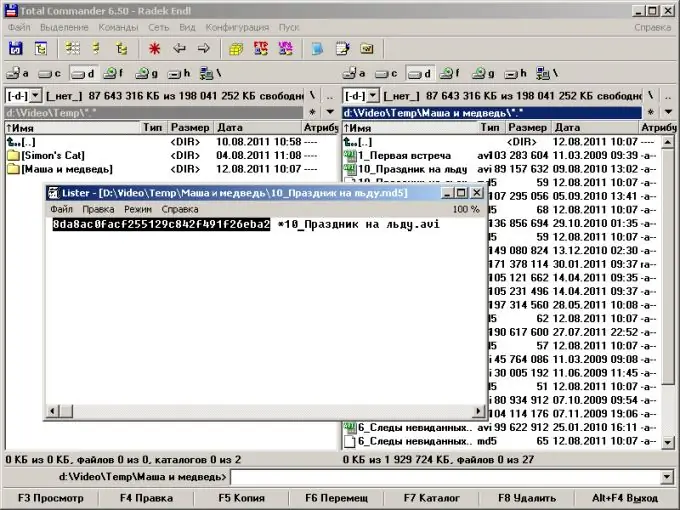
Notwendig
Total Commander-Programm
Anweisungen
Schritt 1
Geben Sie das Verzeichnis mit der Datei oder den Dateien ein, deren Prüfsumme Sie überprüfen möchten. Starten Sie Total Commander. Wechseln Sie mit den Disk-Schaltflächen oder Dropdown-Listen über den Panels zu der Disk, auf der sich das gewünschte Verzeichnis befindet. Finden Sie das Zielverzeichnis, indem Sie nacheinander die Verzeichnisse wechseln.
Schritt 2
Markieren Sie die Datei(en) in der Verzeichnisliste. Verwenden Sie die Cursortasten, um den Listenmarker nach oben und unten zu bewegen. Drücken Sie die Einfügetaste bei den Namen der Dateien, die Sie hervorheben möchten.
Schritt 3
Dialog zum Einstellen von Parametern für die Berechnung von Prüfsummen von Dateien anzeigen Klicken Sie im Hauptmenü von Total Commander auf den Punkt "Datei" und dann auf den Punkt "SFV-Datei der Prüfsummen (CRC) erstellen …".
Schritt 4
Legen Sie die Parameter für die Berechnung der Prüfsummen von Dateien fest. Aktivieren Sie im angezeigten Dialog das Kontrollkästchen "MD5", wenn das Ergebnis von Berechnungen MD5-Hashes sein soll. Der MD5-Algorithmus ist ziemlich kryptoresistent und derzeit der De-facto-Standard für die zivile Nutzung und Veröffentlichung im Internet. Wählen Sie das Optionsfeld "Für jede Datei eine separate SFV-Datei erstellen", wenn Sie möchten, dass jeder berechnete Prüfsummenwert in einer separaten Datei gespeichert wird. Geben Sie in der Zeile "Datei(en) Prüfsummen speichern unter:" das Verzeichnis und die Vorlage für den Namen der Dateien an, in denen die Ergebnisse der Berechnung der Prüfsummen abgelegt werden.
Schritt 5
Berechnen Sie die Prüfsummen der ausgewählten Dateien. Klicken Sie im vorherigen geöffneten Dialog auf die Schaltfläche "OK". Warten Sie, bis das Generieren von Prüfsummendateien abgeschlossen ist. Wenn die Gesamtmenge der verarbeiteten Daten groß ist, können Berechnungen lange dauern.
Schritt 6
Ermitteln Sie die Prüfsumme der Datei oder der Dateien. Untersuchen Sie den Inhalt der generierten Prüfsummendateien in einem Viewer oder Texteditor. Wenn Sie mit den Ergebnissen mehrere Dateien erstellt haben, öffnen Sie diejenige, deren Name dem Namen der Datei entspricht, deren Anzahl Sie herausfinden möchten. Um sie anzuzeigen, können Sie die Datei im Bedienfeld auswählen und F3 drücken. Der Inhalt der Prüfsummendateien besteht aus einer Reihe von Strings in zwei Teilen. Der erste Teil der Zeile, der sich vor dem "*"-Zeichen befindet, ist die Prüfsumme der Datei, deren Name nach dem "*"-Zeichen geschrieben wird.






